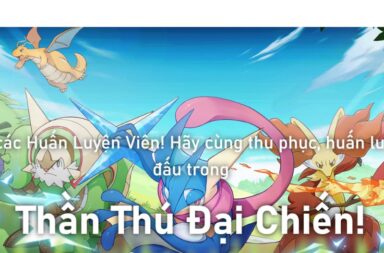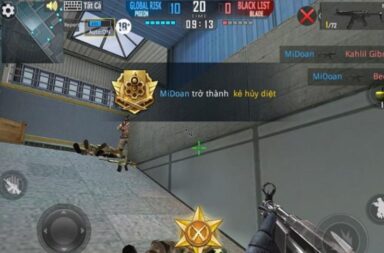Đối với những ai đang dùng Macbook, tình trạng báo lỗi sẽ xảy ra khi bạn muốn cài đặt bất kỳ một ứng dụng nào đó không có trên App Store. Đó là do Gatekeeper đã hoạt động, cảnh báo đến người dùng và từ chối quyền truy cập. Vậy cách tắt gatekeeper trên macbook như thế nào? Check ngay bài viết sau để cùng https://iotvietnam.net/ tìm hiểu về chủ đề này nhé!
Gatekeeper là gì? Tại sao cần tắt Gatekeeper trên Macbook?
Gatekeeper theo nghĩa đen là Người gác cổng, được biết đến như một hệ thống chuyên dụng để bảo mật, thuộc hệ điều hành MacOS. Tính năng này được tích hợp sẵn trên chiếc máy của bạn, chúng có nhiệm vụ ký mã và xác minh ứng dụng mà bạn muốn tải xuống trước khi cho hệ điều hành chạy. Việc làm này giúp ngăn chặn những phần mềm có hại cho laptop.

Giới thiệu tổng quát về gatekeeper và lý do cần tắt tính năng
Gatekeeper được tạo nên dựa trên kiểm dịch tệp và giới thiệu đến khách hàng toàn cầu trong Mac OS X Leopard. Về sau, ứng dụng này được mở rộng hơn trong Mac OS X Snow Leopard (Mac phiên bản 10.7.3) và người dùng thường tìm cách tắt gatekeeper trên macbook khi cần tải bất kỳ phần mềm nào không có trên App Store.
Bởi vì, MacOS luôn chỉ đồng ý những ứng dụng được tải xuống từ App Store hay nhà sản xuất có sự liên kết với Apple. Nhưng cũng không phải tất cả ứng dụng đều có thể tìm thấy trên App Store, lúc này bạn buộc phải tìm đến Google hay Safari.
Hướng dẫn bật và cách tắt gatekeeper trên macbook
Thực ra, dù là tắt hay bật ứng dụng này đều không quá khó, người dùng chỉ cần thực hiện vài thao tác là hoàn tất. Chúng tôi sẽ hướng dẫn chi tiết từng bước tắt, bật gatekeeper qua nội dung sau đây, đừng vội bỏ lỡ nhé!
Cách tắt gatekeeper trên macbook dễ hiểu
Để tắt được tính năng này, biết cách sử dụng Terminal rất cần thiết. Bạn hãy tìm kiếm và mở Terminal thông qua việc sử dụng Spotlight.
- Bước 1: Khi cửa sổ Terminal hiện ra trên màn hình máy tính, bạn bắt đầu thêm vào dòng lệnh “sudo spctl –master-disable” để tắt gatekeeper.
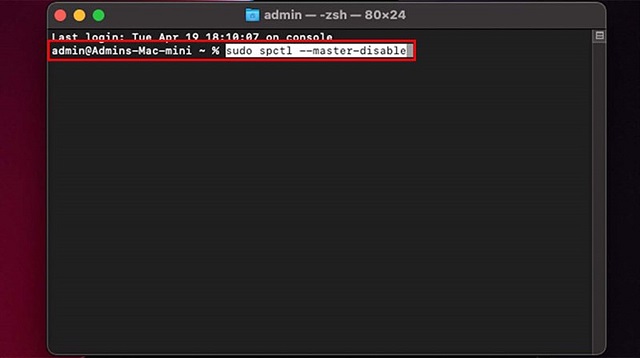
Cách tắt đi gatekeeper trên macbook (1)
- Bước 2: Sau khi thực hiện bước 1, bạn cần nhập đúng mật khẩu của máy. Có một điều cần lưu ý là sẽ không có bất kỳ thông báo nào được hiển thị là đang nhập cả -> Chọn Enter ngay khi nhập xong mật khẩu.
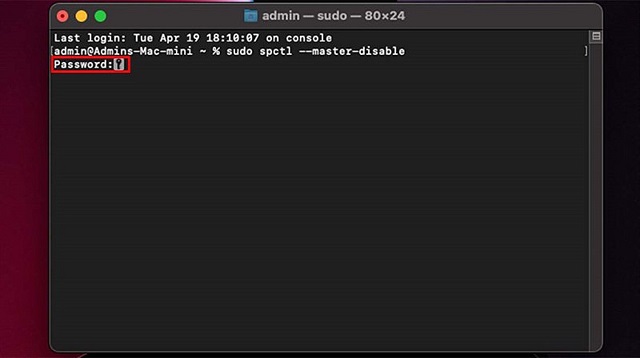
Cách tắt đi gatekeeper trên macbook (2)
- Bước 3: Cuối cùng là nhập thêm dòng lệnh “spctl –status” để kiểm tra xem gatekeeper đã được tắt hoàn toàn chưa.
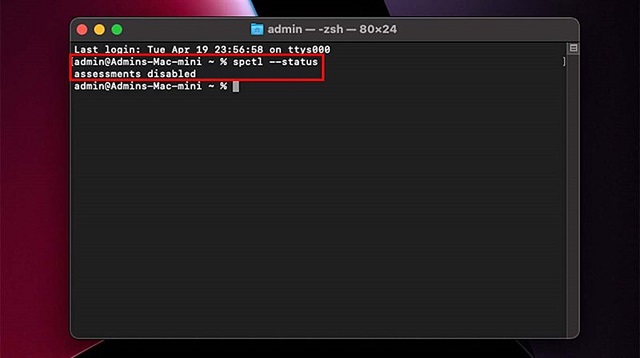
Cách tắt đi gatekeeper trên macbook (3)
Cách bật gatekeeper trên macbook nhanh chóng
Sau khi biết cách tắt gatekeeper trên macbook và tải thành công ứng dụng từ Google hay Safari, nếu người dùng muốn mở lại tính năng gatekeeper thì hãy làm theo các bước sau đây;
- Bước 1: Tìm đến cửa sổ Terminal và nhập thêm dòng lệnh “sudo spctl –master-enable” vào cuối dòng.
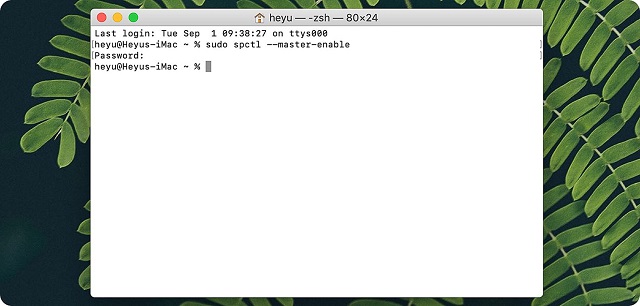
Hướng dẫn cách bật gatekeeper trên macbook dễ hiểu (1)
- Bước 2: Sau khi thực hiện xong bước 1, người dùng cần bạn nhập đúng mật khẩu của máy. Cũng tương tự như tắt tính năng, mật khẩu đăng nhập cũng sẽ không được hiển thị gì cả. Cuối cùng là ấn Enter.
- Bước 3: Nhập dòng lệnh spctl –status, nếu hiển thị assessments enabled như hình dưới đây thì hoàn thành.
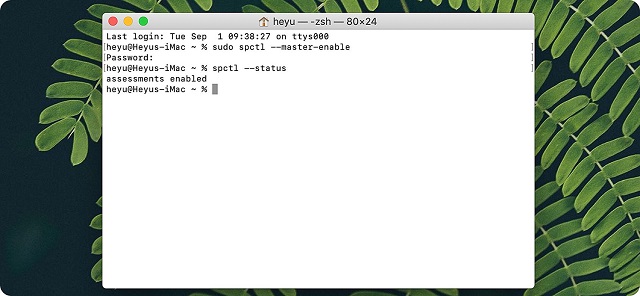
Hướng dẫn cách bật gatekeeper trên macbook dễ hiểu (2)
Bài viết trên đây là tổng hợp tất tần tật mọi thông tin liên quan đến cách tắt gatekeeper trên macbook cho người dùng. Mong rằng với lượng nội dung đã được chúng tôi đề cập như trên, người đọc đã hiểu rõ hơn về phần mềm gatekeeper và thực hiện tắt thành công nhé!